 |
 |
|
||
 |
||||
Otkazivanje ispisa
Ako imate potrebu otkazati ispis, slijedite upute u odgovarajućem odjeljku dolje.
Upotreba gumba pisača
Pritisnite gumb  Stop.
Stop.
 Stop.
Stop.Za Windows
 Napomena:
Napomena:|
Ne možete otkazati zadatak ispisa koji je poslan u pisač. U tom slučaju, otkažite zadatak ispisa pomoću pisača.
|
Upotreba pokazivača tijeka
Kada počnete s ispisivanjem, pokazivač tijeka se pojavljuje na zaslonu vašeg računala.
Kliknite na gumb Stop kako biste otkazali ispis.
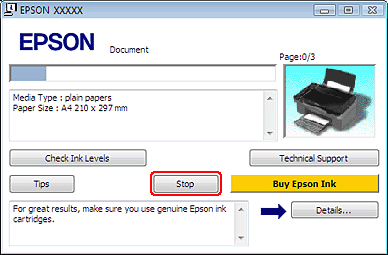
Upotreba Windows Spoolera (Usmjerivača ispisa u Windowsu) za Vistu
 |
Kliknite na gumb Start, odaberite Control Panel (Upravljačka ploča), i tada odaberite Printer (Pisač) iz kategorije Hardware and Sound (Hardver i zvuk).
|
 |
Kliknite desnim gumbom na pisač i zatim odaberite Open (Otvori).
|
 |
Kliknite desnim gumbom na zadatak koji želite otkazati i zatim odaberite Cancel (Odustani).
|
Upotreba Windows Spoolera (Usmjerivača ispisa u Windowsu) za XP
 |
Kliknite na Start, Control Panel (Upravljačka ploča), Printers and Other Hardware (Pisači i drugi hardver) i zatim kliknite na Printers and Faxes (Pisači i faksovi).
|
 |
Kliknite desnim gumbom na pisač i zatim odaberite Open (Otvori).
|
 |
Kliknite desnim gumbom na zadatak koji želite otkazati i zatim odaberite Cancel (Odustani).
|
Upotreba Windows Spoolera (Usmjerivača ispisa u Windowsu) za 2000
 |
Kliknite na Start, pokažite na Settings (Postavke) i zatim kliknite Printers (Pisači).
|
 |
Kliknite desnim gumbom na pisač i zatim odaberite Open (Otvori).
|
 |
Kliknite desnim gumbom na zadatak koji želite otkazati i zatim odaberite Cancel (Odustani).
|
Za Mac OS X
Slijedite dolje navedene korake kako biste otkazali zadatak ispisa:
 |
Kliknite na ikonu vašeg pisača u Docku.
|

 |
Na popisu Document Name (Naziv dokumenta) odaberite dokument koji se ispisuje.
|
 |
Kliknite na gumb Delete kako biste otkazali zadatak ispisa.
|

